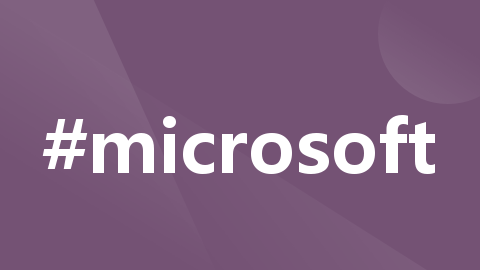
deepseek本地部署联网搜索
新年好!在AI的探索旅程中,大家或许已经在本地成功部署了DeepSeek,享受着它带来的智能交互体验。但要是它能实时联网获取最新信息,是不是就更完美了?今天就给大家分享如何借助Page - Assist插件,为本地部署的DeepSeek增添强大的联网搜索功能,让它的能力更上一层楼。
新年好!在AI的探索旅程中,大家或许已经在本地成功部署了DeepSeek,享受着它带来的智能交互体验。但要是它能实时联网获取最新信息,是不是就更完美了?今天就给大家分享如何借助Page - Assist插件,为本地部署的DeepSeek增添强大的联网搜索功能,让它的能力更上一层楼。
一、插件支持浏览器及安装方法
(一)Chrome浏览器
Chrome浏览器以其广泛的扩展性和流畅的使用体验深受大家喜爱。Page - Assist在Chrome浏览器上有着出色的表现。
-
下载网址:Chrome浏览器的官方下载网址是[https://www.google.cn/intl/zh - CN/chrome](https://www.google.cn/intl/zh - CN/chrome) 。不过,需要注意的是,从官网下载Chrome浏览器可能需要特定网络环境,也就是大家常说的“魔法”。即便你通过第三方渠道下载了浏览器,后续在Chrome商店中安装Page - Assist插件时,还是大概率需要同样的网络条件。 所以我以及把插件下载下来放到网盘里,大家有需要直接到我的网盘下载就可以:https://tool.nineya.com/s/1ij2vkn00


接下来按照步骤按照插件就可以了,打开chrome浏览器的扩展程序,打开开发者模式,将插件拖入就可以啦


-
安装步骤:安装完成后,你可以在浏览器上方的扩展程序栏中找到Page - Assist,它的图标是一个可爱的对话泡泡。

二、Page - Assist的使用方法
当你在任意一款支持的浏览器中成功安装Page - Assist插件后,无论从哪个浏览器开启它,界面都是统一的,而且它会自动检测到你正在运行的Ollama。

(一)选择模型
打开Page - Assist后,点击界面上方的下拉菜单,这里会列出你已经安装的模型,选择你想要使用的模型,就可以让它基于所选模型进行交互。

(二)开启网络搜索功能
在下方对话框的底部,有一个地球标志,点击它就能开启强大的网络搜索功能。从此,DeepSeek不再局限于本地知识,能够实时获取网络上的最新信息。

(三)功能展示
-
最新资讯获取:我们来做个小测试,提一个需要最新资讯的问题。比如询问最近热门科技动态,如果未开启联网功能,得到的回答可能基于本地模型的已有知识,存在一定的滞后性;而当我们开启联网功能后,得到的回答会包含最新的相关信息,并且在回答的底部还会清晰地附上信息的出处,让你对信息的来源一目了然。
-
天气预报查询:再试试查询天气预报,输入你想要查询的地区,Page - Assist借助联网功能,能快速准确地为你提供当地的天气情况,无论是出行前的准备,还是日常的生活安排,都变得更加便捷。

(四)个性化设置
-
语言设置:为了让使用更加方便,我们可以对Page - Assist进行一些个性化设置。点击右上角的齿轮图标,在弹出的菜单中找到“语言”一栏,将其改成“简体中文”。返回主界面后,你会惊喜地发现,整个界面都变成了熟悉的中文,交互更加顺畅。



-
搜索引擎设置:同样点击右上角的齿轮进入菜单,往下拉找到“管理网络搜索”选项。在这里,你可以更改使用的搜索引擎。默认的DuckDuckGo搜索在处理中文搜索时表现欠佳,建议大家改成谷歌、百度或者搜狗,这样能让搜索结果更加符合我们的使用习惯,也能获取更精准的信息。

通过以上步骤,你就成功地为本地部署的DeepSeek赋予了联网搜索的强大功能。新的一年,让这个智能助手陪伴你探索更多知识,无论是工作学习,还是日常娱乐,它都能成为你的得力小帮手。要是在安装和使用过程中有任何问题,欢迎在留言区交流,祝大家新的一年科技探索之旅一路畅通!
限时福利
📥 一键领取通道:👉 https://tool.nineya.com/s/1ij30k101
更多推荐
 已为社区贡献213条内容
已为社区贡献213条内容









所有评论(0)